搜狗拼音输入法附带的鼠标手势怎么用?
发布时间:2015-06-05 来源:查字典编辑
摘要:我们可以利用搜狗拼音输入法附带的鼠标手势操控桌面、浏览器功能,实现就地动一动鼠标便能操控软件的目的,从而大大节约移动鼠标、寻找目标和执行点击...
我们可以利用搜狗拼音输入法附带的鼠标手势操控桌面、浏览器功能,实现就地动一动鼠标便能操控软件的目的,从而大大节约移动鼠标、寻找目标和执行点击动作所需要的时间。
模块启用
在安装或升级搜狗拼音输入法的过程中,选择启用该功能(如图),需要下载独立的鼠标手势模块。如果你错过了这个过程,可下载最新版搜狗拼音输入法重新安装,安装过程中留意选择即可。
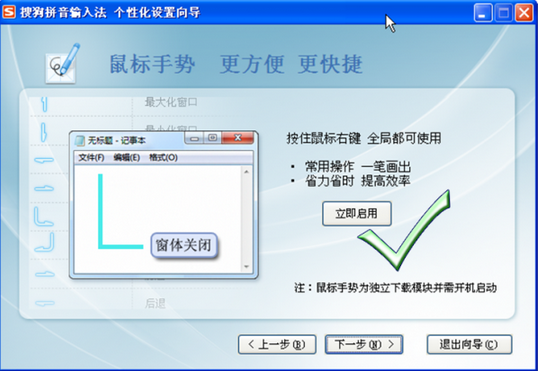
功能启用
安装模块之后,系统托盘会出现“搜狗鼠标手势”图标。点击该图标,从中选择“启用”或“暂停”命令即可选择开关该功能。
具体使用
先学习一下手势含义。点击系统托盘“搜狗鼠标手势”图标,从中选择“手势演示”命令,在线观看鼠标演示操作案例动画,以便快速度学会手势要领。
注意:需要根据提示激活网络Activex插件才能观看该演示。
在具体使用鼠标手势时,只需按住鼠标右键,画出对应的手势,即可达到控制窗口组件的目的。
例如,通常我们让窗口居左,必须拖动窗口标题栏向左挪动,或者在Win7中拖动窗口标题栏向左一丢;使用鼠标手势后,只需按下右键向左一划即可搞定。
再如,以往的关机操作都需要从开始菜单从选择关机命令,而在使用鼠标手势后,只需在桌面画一个向右的竖弯,即可完成关机操作了。
注:更多精彩教程请关注三联图文教程 频道,


